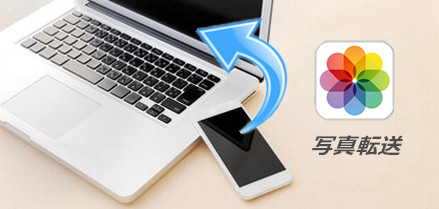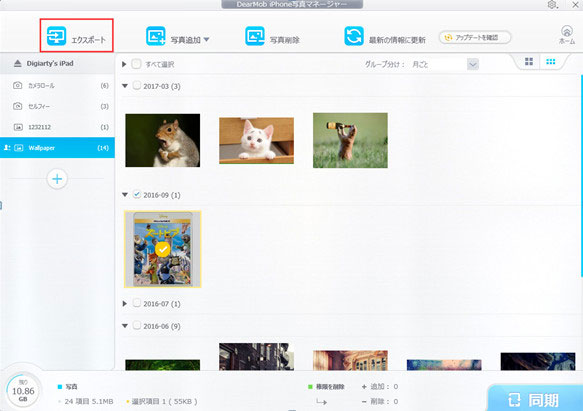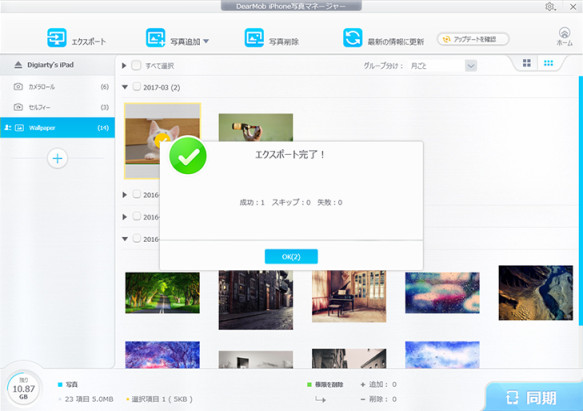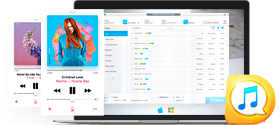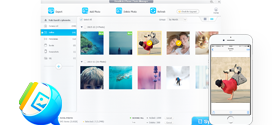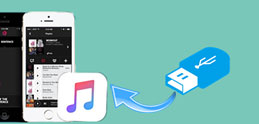DearMob iPhoneマネージャーを利用すれば、PCとiPhone iPad上の写真、音楽やビデオのやり取りできる上、ワンクリックで古いiPhoneから新しいiPhoneにデータ移行することも可能。最新のiPhone X/8にデータ移行するには、DearMob iPhoneマネージャーに任せ!
◆シンプルでわかりやすい操作画面なので、初心者も迷いなく利用できる;
◆データの安全を保証し、データの紛失は発生しない;
◆世界最速のスピードを誇る;
iPhoneのカメラの進化に伴い、iPhoneで写真を撮るのは一般的になっています。自分撮り、スクリーンショットなどの写真や画像は紛失しないように、iPhoneで撮った写真をパソコンにバックアップしたいことがありますよね。また、容量が圧迫されたので、iPhoneに保存される写真・画像をパソコンに移したいこともあるでしょう。
しかし、iPhoneに保存される写真・画像が多すぎて、容量が圧迫されるとか、紛失を予防するとか、様々な理由でiPhoneの写真をパソコンに転送しようとしても、iPhoneの写真をパソコンに取り込めないことが発生しました。あなたはそんな経験がありませんか?
今回は、iPhoneからパソコンに写真を転送する方法を紹介したいです。とても簡単で分かりやすいので、必要であれば、やってみてください。


 FAQ
FAQ 操作ガイド
操作ガイド

 iPhone写真
iPhone写真